يمكنك إضافة صورة لبطاقة عمل من إحدى جهات الاتصال في النص الأساسي لرسالة بريد إلكتروني.
ملاحظة: تتوفر هذه الميزة في Outlook الكلاسيكي فقط. ما هو إصدار Outlook المتوفر لديّ؟
-
حدد بريد إلكتروني جديد.
-
في علامة التبويب إدراج ، حدد بطاقة العمل.
-
قم بأحد الإجراءين التاليين:
-
إذا ظهرت بطاقة vCard التي تريد إضافتها إلى الرسالة في القائمة القصيرة التي يتم عرضها، فحددها.
-
إذا كنت تريد إضافة بطاقة vCard واحدة أو أكثر لا تظهر في القائمة، فحدد بطاقات عمل أخرى. يظهر مربع الحوار إدراج بطاقة عمل ويعرض جميع جهات الاتصال في مجلد جهات الاتصال. قم بالتمرير عبر قائمة جهات الاتصال، مع الضغط باستمرار على المفتاح Ctrl، وحدد جهات الاتصال التي تريد تضمينها، ثم حدد موافق.
يمكنك أيضاً اختيار مجلد جهات اتصال آخر بالنقر فوق السهم بحث في وتحديد مجلد آخر في القائمة.
تلميح: يُدرج Outlook بطاقة vCard في النص الأساسي للرسالة. ويمكنك حذف الصورة من الرسالة بدون حذف المرفق.
-
إليك نموذج للشكل الذي قد تظهر به بطاقة vCard:
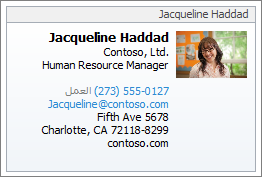
اطلع أيضاً على
إنشاء توقيع وإضافته إلى الرسائل
إضافة صور أو إرفاق ملفات برسائل البريد الإلكتروني في Outlook










